Intel Extreme Memory Profile, également connu sous le nom de XMP, est une fonctionnalité que les utilisateurs doivent activer afin d’utiliser leur RAM aux vitesses annoncées. XMP était également utilisé dans les cartes mères AMD auparavant, mais il est maintenant appelé DOCP/EXPO dans les cartes mères socket AM5 qui prennent en charge les derniers processeurs Ryzen de la série 7000. Ne pas exécuter votre RAM en mode XMP signifie que vous n’utilisez pas la mémoire à sa pleine vitesse. Pour l’activer, l’utilisateur doit se diriger vers son BIOS et trouver le paramètre pour l’activer. Dans ce guide, nous vous aiderons à faire exactement cela. Cela étant dit, voyons comment vous pouvez activer XMP sur votre PC pour augmenter la vitesse de la RAM.
Activer XMP pour la RAM de votre PC (2023)
La méthode pour activer XMP et utiliser votre RAM à des vitesses d’horloge plus élevées est la même pour AMD et Intel, avec les cartes AMD modernes appelant le réglant”DOCP”à la place. Cela dit, commençons par comprendre ce qu’est XMP, puis passons au guide étape par étape. Pour en savoir plus sur ce qu’est la RAM et son évolution au fil des ans, lisez cet explicatif.
Table des matières
Qu’est-ce que XMP ? L’EXPO d’AMD est-elle différente ?
Tout d’abord, vous devez vous demander : pourquoi la RAM ne fonctionne-t-elle pas à pleine vitesse par défaut ? C’est parce que toutes les cartes mères et tous les processeurs ne peuvent pas prendre en charge les fréquences de RAM overclockées. Lorsque vous achetez votre kit de mémoire et que vous l’installez sur votre ordinateur, il ne fonctionne pas à la vitesse maximale par défaut. Au lieu de cela, la RAM s’exécute dans le profil JEDEC, qui est le profil de mémoire par défaut, sauf si vous le modifiez.
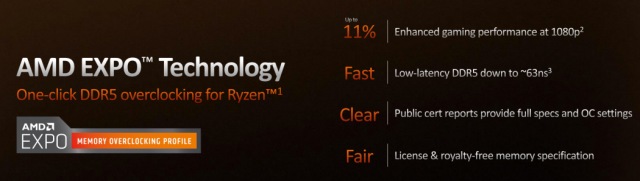
Vous pouvez modifier le profil en activant des fonctionnalités telles que XMP, DOCP, EOCP ou EXPO. Ils font tous essentiellement la même chose. XMP fait référence au profil de mémoire extrême d’Intel. Sur les cartes mères AMD, il s’appelle EXPO (EXtended Profiles for Overclocking), mais certaines autres cartes l’appellent également DOCP (Direct Overclocking Profile) ou EOCP (Extended Overclock Profiles).
Par exemple, un kit de RAM DDR4 avec une vitesse de 3 200 MHz fonctionnerait à 2 666 MHz ou moins après le premier démarrage du système. En activant XMP ou DOCP/EXPO, vous exécuterez la RAM dans le profil overclocké-atteignant les vitesses complètes annoncées, comme indiqué sur la boîte. Les horaires et les fréquences de la RAM sont modifiés après l’activation de cette fonctionnalité.
Donc, en un mot, XMP est une fonctionnalité qui vous permet d’exécuter votre RAM à pleine vitesse. C’est essentiellement le profil”overclocké”pour votre RAM. La RAM s’exécute dans le profil JEDEC à des vitesses inférieures par défaut. Les fabricants définissent le profil XMP à différentes vitesses et horaires en fonction de la RAM. Ainsi, l’utilisateur doit activer XMP dans son BIOS pour exécuter sa RAM à pleine vitesse.
Comment activer le profil XMP pour votre RAM
Avant d’essayer d’activer XMP, consultez notre guide sur la façon d’installer la RAM sur votre PC et assurez-vous que vous avez installé tous les modules correctement. Bien que cela puisse sembler trivial, vous devez installer de la RAM dans les bons emplacements, comme indiqué dans le manuel de votre carte mère, pour garantir la prise en charge de la mémoire double canal et de XMP.

Démarrer en mode BIOS
Maintenant, démarrez votre PC en appuyant sur le bouton d’alimentation. Appuyez sur la touche pour entrer dans le mode BIOS, qui est généralement”F2″ou”Supprimer”sur la plupart des PC. Vous verrez la clé pour entrer dans le BIOS lors du premier démarrage de votre ordinateur. Sinon, vous pouvez vous référer au manuel de la carte mère ou trouver votre clé BIOS sur le site Web du fabricant de votre carte mère.
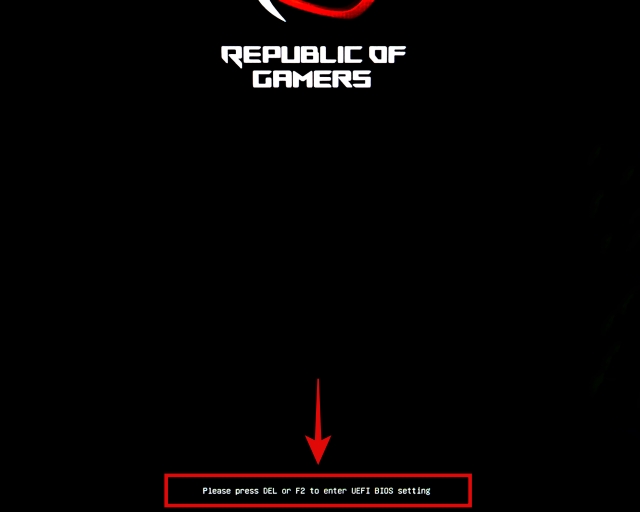
Accéder aux paramètres RAM XMP
Lorsque vous êtes dans votre BIOS, naviguez dans les différents menus pour trouver la fonctionnalité XMP. Pour rappel, il peut s’appeler EXPO/DOCP/EOCP sur les cartes mères AMD. Le nom est basé sur le fabricant de votre carte mère, consultez donc son manuel si nécessaire. Généralement, le paramètre XMP est présent dans la section”Overclocking”.
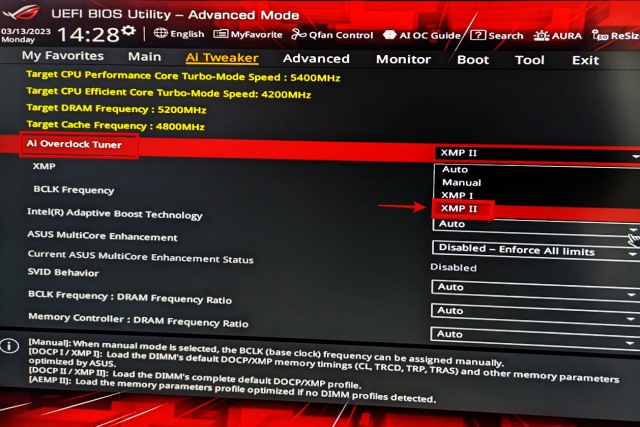
Une fois que vous avez activé la fonctionnalité XMP, vous pouvez également voir des profils”XMP” pour votre RAM, qui mentionnent une fréquence MHz ainsi que des synchronisations de mémoire. Sélectionnez l’un d’entre eux avec les touches fléchées et appuyez sur Entrée pour sélectionner.
Si vous avez vérifié que la vitesse de RAM la plus élevée fonctionnera parfaitement sur votre carte mère, sélectionnez-la. Mais si vous n’êtes pas sûr, testez d’abord le profil à faible vitesse et modifiez le profil RAM plus tard si vous le souhaitez.
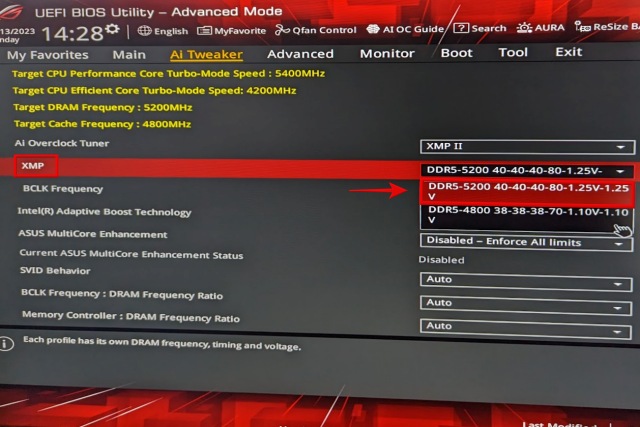
Enregistrer les modifications et quitter le mode BIOS
Ensuite, accédez au menu de sortie dans le BIOS. Ensuite, accédez à l’option”Enregistrer les modifications et redémarrer“et appuyez sur Entrée. Votre PC va alors redémarrer et votre nouveau profil XMP (à pleine vitesse) a été appliqué. Dans la section suivante, nous vous expliquerons comment vérifier que votre RAM fonctionne à pleine vitesse.
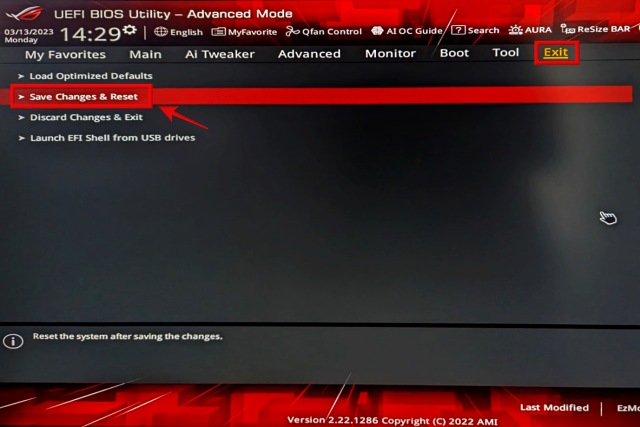
Vérifiez que la RAM fonctionne à pleine vitesse
Vérifions que XMP est activé et que votre RAM fonctionne à pleine vitesse. Pour cela, faites un clic droit sur la barre des tâches de votre PC Windows 11/10. Ensuite, ouvrez le Gestionnaire des tâches. Vous pouvez également utiliser le raccourci clavier de Windows 11 « Ctrl+Maj+Échap » pour ouvrir le Gestionnaire des tâches.
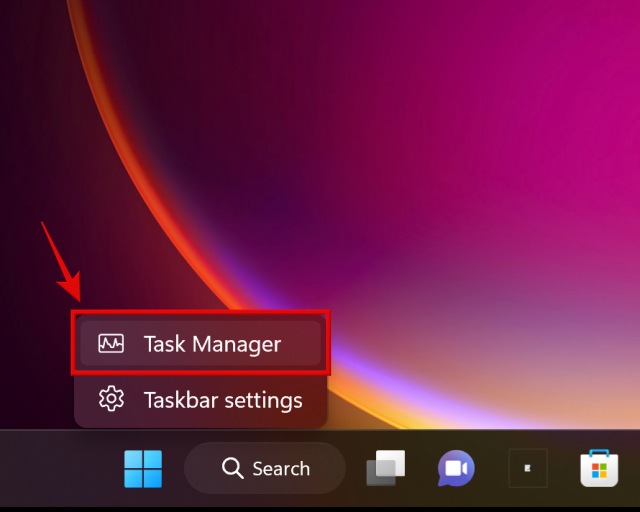
2. Ensuite, accédez à Performance-> Mémoire. Ici, comme indiqué ci-dessous, vous verrez la vitesse à laquelle votre RAM fonctionne.
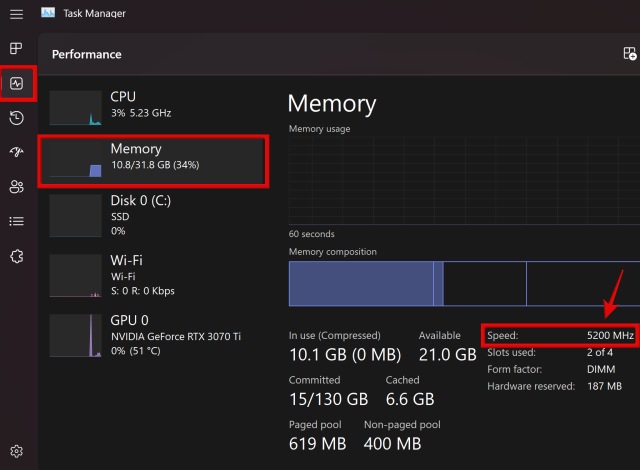
Activer XMP sur RAM : FAQ
XMP annule-t-il votre garantie ?
Les conditions générales d’Intel et d’AMD stipulent que tout type d’overclocking, y compris l’activation de XMP, peut annuler votre garantie. Mais la plupart des gens utilisent encore XMP car la politique n’est généralement pas appliquée à moins que des dommages directs n’aient été causés aux pièces de votre PC par l’overclocking.
XMP est-il la même chose que DOCP, EOCP et AMD EXPO ?
D’une certaine manière, DOCP, EOCP et AMD EXPO sont la même chose comme XMP. EXPO est essentiellement construit par AMD pour son propre contrôleur de mémoire. Mais XMP fait la même chose que DOCP, ECOP ou EXPO.
XMP endommage-t-il votre RAM ?
Non, les profils XMP sont définis par le fabricant et fonctionneront correctement tant que votre PC peut prendre en charge la RAM overclockée fréquence.
XMP overclocke-t-il la RAM ?
Oui, XMP est considéré comme”overclockant”la RAM par les fabricants.
Pourquoi ne puis-je pas activer XMP ?
Si vous ne pouvez pas activer XMP, vérifiez si votre carte mère prend en charge la fonctionnalité. Si ce n’est pas le cas, vous n’avez aucun moyen d’overclocker votre RAM à moins que le BIOS ne prenne en charge le réglage manuel des fréquences et des timings.
Utilisez les profils XMP pour utiliser la RAM à pleine vitesse
Faire fonctionner la RAM à les vitesses inférieures à la moyenne sont un problème majeur auquel plusieurs utilisateurs sont confrontés. Mais après avoir suivi les étapes ci-dessus, vous aurez activé XMP sur votre système, exécutant votre RAM à sa fréquence maximale. Ce n’est pas si difficile, non? Maintenant, vous pouvez profiter de l’exécution de votre RAM à pleine vitesse, comme prévu. Pour accélérer davantage votre système, lisez notre guide sur la façon d’accélérer Windows 11. Il inclut même une méthode pour dégonfler votre système d’exploitation Windows, ce qui peut accélérer considérablement les choses. Si vous avez des doutes sur la façon d’activer XMP sur votre système, faites-le nous savoir dans les commentaires ci-dessous.
Laisser un commentaire
L’année dernière, MSI a lancé le Titan GT77 avec le processeur Intel Core i9-12900HX et le GPU pour ordinateur portable RTX 3080 Ti, et c’était l’ordinateur portable de jeu le plus puissant de la planète. C’était le plus gros des gros frappeurs […]
Cela fait quelques mois que la série iPhone 14 a été lancée, et il est bien établi que c’est l’année des modèles Pro. Mais si vous avez l’intention d’opter pour les pros à froufrous, le montant à débourser […]
Wondershare a développé certains des meilleurs logiciels et outils pour simplifier notre vie et nos efforts créatifs au cours des dernières années. En particulier, Wondershare Filmora a reçu de nombreuses distinctions. Il a reçu le prix Video Editing Leader […]

